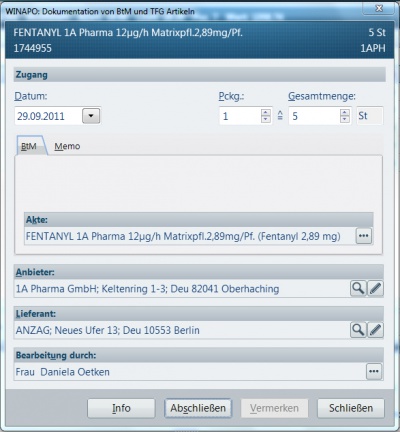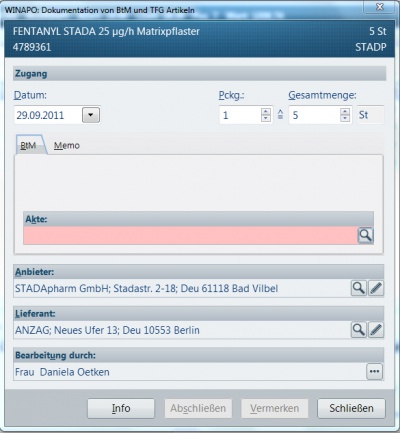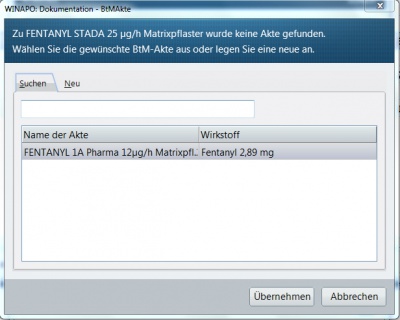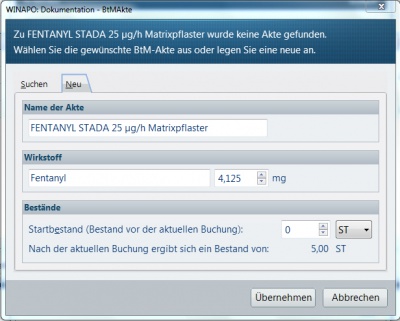BtM Wareneingang durchführen: Unterschied zwischen den Versionen
| (9 dazwischenliegende Versionen desselben Benutzers werden nicht angezeigt) | |||
| Zeile 1: | Zeile 1: | ||
| − | === | + | <div class="mw-parser-output"><div class="mw-parser-output"> |
| + | === Hintergrund === | ||
| − | + | Die Dokumentation von Zu- und Abgängen von Betäubungsmitteln ist in jeder Apotheke Pflicht. Das Verfahren mit Karteikarten kann recht aufwändig sein, so dass eine Unterstützung durch die EDV von Vorteil sein kann. | |
| − | + | WINAPO<sup>®</sup> 64 PRO unterstützt Sie hier optimal mit einem in der <font face="calibri"><font size="3">LAUER-TAXE®</font></font> integrierten Modul. Wie Sie dieses im Wareneingang einsetzen, lesen Sie hier. | |
| − | + | | |
| − | + | | |
| − | < | + | === Worauf muss ich achten, wenn ich in WINAPO<sup>®</sup> einen Wareneingang von BtM durchführen will und die WINAPO<sup>®</sup> BtM-Dokumentation in meiner Apotheke einsetze? === |
| − | + | ==== Wareneingang mit Scanner ==== | |
| − | + | Beim Scannen eines BtMs im Wareneingang öffnet das System automatisch die Dokumentation des Zugangs.<br/> Ist für den Artikel bereits eine Akte vorhanden, sind alle Felder gefüllt und Sie könnten die Dokumentation abschließen. | |
| + | [[File:BTM Wareneingang durchführen 64 1.jpg|400px|BTM Wareneingang durchführen 64 1.jpg]] | ||
| + | | ||
| − | + | *Ist noch keine entsprechende Akte vorhanden, so können Sie diese neu anlegen. | |
| − | [[ | + | [[File:BTM Wareneingang durchführen 64 2.jpg|400px|BTM Wareneingang durchführen 64 2.jpg]] |
| + | | ||
| + | Es öffnet sich der Dialog ''WINAPO Dokumentation - BtM-Akte''. | ||
| − | + | [[File:BTM Wareneingang durchführen 64 3.jpg|400px|BTM Wareneingang durchführen 64 3.jpg]] | |
| + | | ||
| + | *Gehen Sie im nächsten Fenster in das Register ''Neu''. | ||
| − | [[ | + | [[File:BTM Wareneingang durchführen 64 4.jpg|400px|BTM Wareneingang durchführen 64 4.jpg]] |
| + | *Das System gibt Ihnen automatisch einen Vorschlag für die Daten der Akte. Bitte überprüfen Sie diese und bestätigen Sie mit ''Übernehmen''.<br/> | ||
| + | ==== Wareneingang mit Memopen oder Formula ==== | ||
| − | + | Beim Arbeiten mit Memopen oder Formula werden alle Zeilen hintereinanderweg eingelesen, so dass sich die Dokumentation nicht automatisch bei einem BtM öffnet.<br/> Rufen Sie deshalb nach dem Einlesen über das Register ''Zusatzfunktionen ''/ Menüschaltfläche ''BtM/TFG ''die Option ''BtM-/TFG-Dokumentation ''auf und verfahren Sie weiter wie oben beschrieben. | |
| − | + | | |
| − | + | </div> </div> | |
| − | + | [[Category:WINAPO® 64 PRO]] [[Category:LAUER-TAXE®]] [[Category:Warenwirtschaft]] | |
| − | |||
| − | |||
Aktuelle Version vom 12. April 2018, 12:55 Uhr
Inhaltsverzeichnis
Hintergrund
Die Dokumentation von Zu- und Abgängen von Betäubungsmitteln ist in jeder Apotheke Pflicht. Das Verfahren mit Karteikarten kann recht aufwändig sein, so dass eine Unterstützung durch die EDV von Vorteil sein kann.
WINAPO® 64 PRO unterstützt Sie hier optimal mit einem in der LAUER-TAXE® integrierten Modul. Wie Sie dieses im Wareneingang einsetzen, lesen Sie hier.
Worauf muss ich achten, wenn ich in WINAPO® einen Wareneingang von BtM durchführen will und die WINAPO® BtM-Dokumentation in meiner Apotheke einsetze?
Wareneingang mit Scanner
Beim Scannen eines BtMs im Wareneingang öffnet das System automatisch die Dokumentation des Zugangs.
Ist für den Artikel bereits eine Akte vorhanden, sind alle Felder gefüllt und Sie könnten die Dokumentation abschließen.
- Ist noch keine entsprechende Akte vorhanden, so können Sie diese neu anlegen.
Es öffnet sich der Dialog WINAPO Dokumentation - BtM-Akte.
- Gehen Sie im nächsten Fenster in das Register Neu.
- Das System gibt Ihnen automatisch einen Vorschlag für die Daten der Akte. Bitte überprüfen Sie diese und bestätigen Sie mit Übernehmen.
Wareneingang mit Memopen oder Formula
Beim Arbeiten mit Memopen oder Formula werden alle Zeilen hintereinanderweg eingelesen, so dass sich die Dokumentation nicht automatisch bei einem BtM öffnet.
Rufen Sie deshalb nach dem Einlesen über das Register Zusatzfunktionen / Menüschaltfläche BtM/TFG die Option BtM-/TFG-Dokumentation auf und verfahren Sie weiter wie oben beschrieben.